
こんにちは ご訪問ありがとうございます。
今回の記事はGoogleアナリティクスのお知らせ欄に表示された通知内容『似通ったビューが複数あるので不要なビューは削除すべき』に対する処置方法について整理してみました。
ここでは、ビューとは何?から、お知らせ内容の詳細、ビューの見方、不要なビューの削除方法について詳しく見て行きたいと思います。
目次
スポンサーリンク
ビューとは?
アナリティクスを初めて見る方等はビューって何のこと?と疑問を持つと思います。
ビューとは、データーベース上にある任意の項目を抽出しカスタマイズした表のことです。
アナリティクスで言うビューとはユーザーが実際に操作をする画面で、オリジナルのデータを表示するものと、フィルターを通して分析結果に影響を与えるものを使い分けます。
ビュー作成時には初期設定においてはフィルター等が設定されていない未加工のデーターが表示される『すべてのウエブサイトのデータ』が自動的に作成されます。
アナリティクスからの通知
原文のまま
『プロパティには設定の似通った複数のビューがあります。不要なビューを削除し、シンプルで管理し易い構成にすることをおすすめします』
ビューは複数作成することが出来るために、私のように操作に不慣れだと気付かないうちに複数のビューを作成し、重複したビューが出来ていたようでした。
ビュー削除操作のミス
不要なビューを削除したいと思っても、使われているビューがどれなのか?
はっきり判らず、デフォルトのまま『全てのウエブサイトのデーター』が使われているものと思い、それ以外のビューを削除してみました。
ところが、せっかく正常に分析していたアナリティクスのデーターが見えなくなってしまい、焦りました。
間違えて削除しても元戻し出来る
うっかり間違えてビューを削除してしまっても、アカウントのアドレスに削除確認用の メールが届きます。
『ビューの削除をしようとしていますが、元戻しする場合はここから』
メールに添付されているURLにアクセスすると、削除したビューの一覧表が表示されますので、一応全部にチェックを入れて元戻し操作を行いました。
このメールには本当に救われました!
操作ミスしないようにビューの確認方法と不要なビューの削除方法を書いておきます。
使われているビューの見方
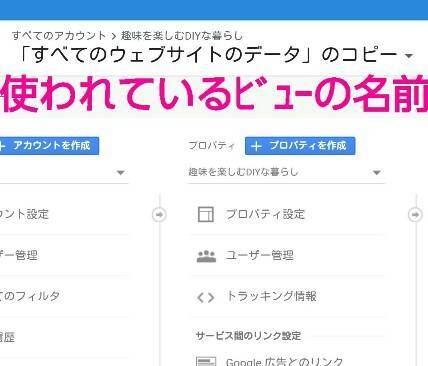
管理画面を開いてみると、一番上に判り易く書いてありました。
いままで使われていたビュー名は『全てのウエブサイトのデーター』のコピーであったことに気が付きました。
はじめにここに気が付けば、削除ミスをせずにすみました。
不要なビューの削除方法
・管理画面からビューを作成の直ぐ下➀をクリックします。
※作成したビューの一覧が表示されます。
ここで、使われているビュー以外のものを選択します。
ここで私の場合、『すべてのウエブサイトのデータ』のコピー以外のビューを選択
・次に➁ビュー設定をクリックします。
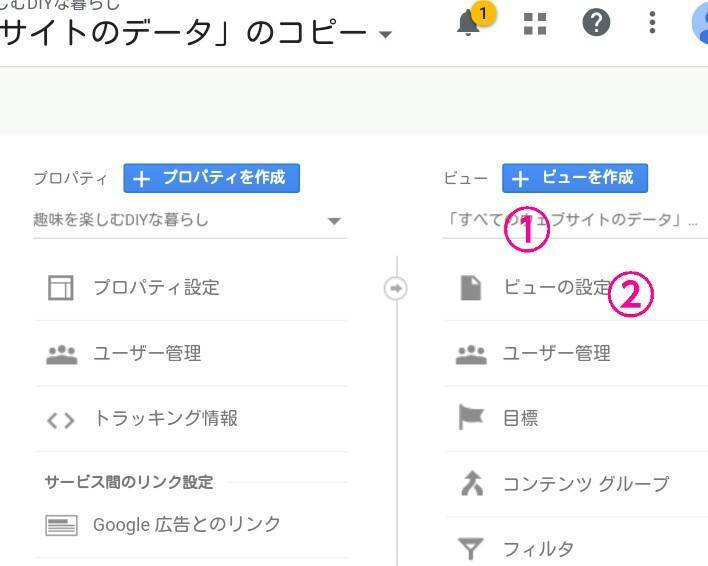
・右側の方にスクロールするとゴミ箱に移動が表示されます。
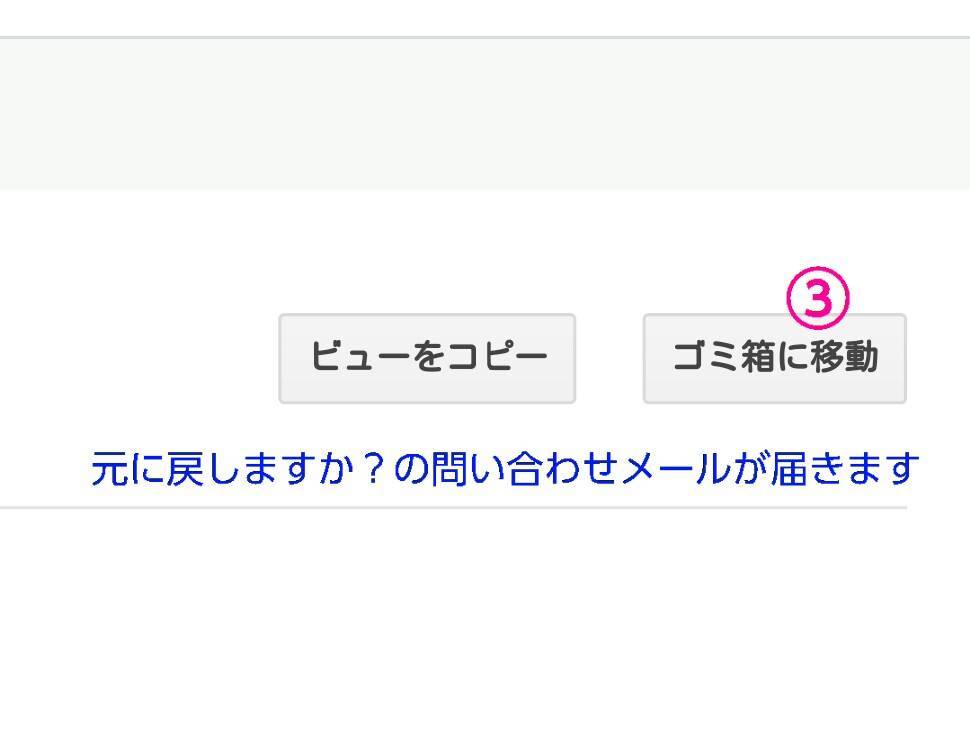
※ここでもう一度不要なビューかどうかを確認して下さい。
※万一間違えてもメールが知らせてくれますが、不要な操作をなくすためにも再確認しておくほうが安心です。
まとめ
以上、Googleアナリティクスの不要なビュー削除に関する内容でした。
使われているビュー、不要なビューをしっかり確認して管理し易いサイト出来ればと思います。
参考になる部分が有れば幸いです。